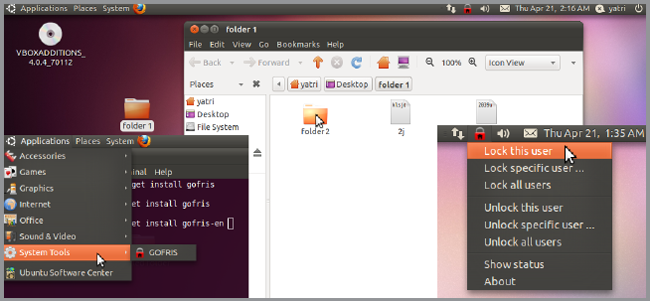ИПад прави одличан „киоск“ уређај - таблетограничено на једну одређену апликацију за ваш дом или мало предузеће. Можете да направите импровизовани киоск помоћу функције вођеног приступа или омогућите режим једноструке апликације за истинско окружење киоска.
Оба ова трика делују и на иПхоне или иПод Тоуцх, тако да можете да га употребите за пребацивање мањег уређаја у киоск режим.
Вођени приступ вс појединачни режим апликације
Постоје два начина за то. Вођени приступ је најбржи и најлакши начин за стављање иПада у киоск режим. Водени приступ се често сматра функцијом родитељског надзора, али заправо је намењен наставницима у школама - зато је у Аппле-овом иОС-у категорисан као функција „учења“.
Водени приступ вам омогућава да привремено закључате иПад, иПхоне или иПод Тоуцх у једној апликацији. Да би напустио ту апликацију, неко ће морати да унесе ваш ПИН или да вам да отисак прста.
Постоји и режим једноструке апликације, тачнокако то звучи: У потпуности закључава ваш иПад у једној апликацији. Ово је напреднија функција намењена организацијама. За омогућавање ове функције требаћете да користите Аппле Цонфигуратор (или сервер за управљање мобилним уређајима), а она се може онемогућити само истим алатом. Међутим, требате имати приступ Мац-у да бисте користили Аппле Цонфигуратор и Сингле Апп Моде.
Ако требате да поставите брзи и прљави киоск,Вођени приступ је у реду решење. Али, ако желите да ово урадите правилно, требало би да користите режим једноструке апликације. Режим једноструке апликације сигурније је решење јер нико не може покушати да погоди ваш ПИН да би напустио режим једноструке апликације, као што може са вођеним приступом. Још важније, ако неко ресетира иПад притиском и држањем типки „Слееп / Ваке“ и „Хоме“ истовремено, иПад ће се поново покренути у апликацији коју сте конфигурирали. Ако користите вођени приступ, покренуће резервну копију и затражиће да се пријавите са својим ПИН-ом. ИПад би остао сигуран - све док неко не може да погоди ПИН -, али морате поново да пријавите и ручно омогућите режим вођеног приступа за ту одређену апликацију.
Водени приступ: брзо и прљаво решење
ПОВЕЗАН: Како закључати свој иПад или иПхоне за децу
Да бисте то учинили са вођеним приступом, прво га омогућите отварањем апликације Подешавања и одласком на Опште> Приступачност> Вођени приступ. Овде омогућите клизач „Вођени приступ“.
Додирните „Подешавања лозинке“ да бисте поставили ПИН за вођенеприступите и изаберите да ли можете да напустите вођени приступ са Тоуцх ИД-ом ако ваш иПад има Тоуцх ИД сензор. Можете да користите исти ПИН који користите за откључавање иПада или неки други.

Затим покрените апликацију за коју желите да закључате иПаддо. Брзо притисните тастер „Почетна“ три пута заредом. Појавиће се екран вођеног приступа и овде можете да користите опције. Заслон на додир је подразумевано омогућен, а тастер за спавање / буђење је онемогућен. Међутим, можете онемогућити додирни екран и омогућити људима да користе дугме Слееп / Ваке, ако желите.
Додирните „Старт“ у горњем десном углу вашег делаекрана када сте спремни. Док је у режиму вођеног приступа, иПад-ов екран се неће искључити - остаће укључен и откључан за свакога ко га може користити. Можда ћете желети да укључите иПад ако га намеравате оставити укљученим. Такође бисте могли да изаберете да омогућите дугме Слееп / Ваке на екрану са вођеним приступом. Ово ће омогућити било коме да искључи иПад-ов екран. Свако га може укључити и биће преусмерен у апликацију у режиму вођеног приступа без потребе за уносом ПИН-а.

Режим једноструке апликације: Најбоље решење
ПОВЕЗАН: Како да иПхоне или иПад пребаците у „Надзорни режим“ за откључавање моћних функција управљања
Један режим апликације захтева да ставите свој иПадНадзирани начин рада, тако да је потребно мало више радити. Режим једноструке апликације такође се може даљински омогућити путем сервера за управљање мобилним уређајима (МДМ) ако ваша организација користи један за управљање вашим таблетама. Ако вам је потребан привремени киоск и не желите да се бавите овим, користите горе поменуто решење. За трајнији киоск, ово је идеално.
Да бисте то учинили без управљања мобилним уређајимапослужитељу, прво ћете морати да преузмете и инсталирате Аппле Цонфигуратор из компаније Аппле и да га употребите за постављање иПада у надзирани режим. Затим можете да користите Аппле Цонфигуратор да бисте омогућили режим једноструке апликације. То се може учинити само на Мац рачунару, пошто Аппле Цонфигуратор ради само на Мац рачунарима.
Са вашим иПадом у надзираном режиму и повезаномна свој Мац путем УСБ кабла, отворите апликацију Аппле Цонфигуратор и изаберите повезани уређај. Кликните на мени „Акције“, покажите на „Напредно“ и изаберите „Покрени режим појединачне апликације“.

Показаће вам се листа апликација инсталираних на вашем иПаду - и системске и апликације које сте сами инсталирали. Изаберите апликацију за коју желите да закључате иПад.

За више опција можете да кликнете на „Опције“дугме овде. Функције попут додирног екрана, тастера за јачину звука, дугмета за спавање / буђење и аутоматског закључавања подразумевано су функционалне. Међутим, ове опције бисте могли да искључите додирни екран ако не желите да неко стварно комуницира са уређајем или да онемогућите дугме за спавање / буђење и аутоматско закључавање. Ово ће осигурати да иПад увек има екран укључен, што може бити идеално ако га остављате укљученим. То зависи од вас.

Када завршите, кликните на дугме „Селецт Апп“ (Изабери апликацију)а иПад ће бити заиста закључан у једној апликацији. Особе које имају приступ њему неће моћи троструко да кликну на дугме „Почетна“ и покушају да погоде ваш ПИН. Када се иПад покрене, поново ће се вратити на ту специфичну апликацију.
Да бисте у будућности онемогућили режим једноструке апликације, поново повежите иПад на Мац, отворите Аппле Цонфигуратор и користите опцију Акције> Напредно> Заустави појединачни режим апликације.

Аппле нуди алате потребне за постављање иПадау киоск режим и закључајте га у једној апликацији, али одабиром апликације и осигуравањем да она функционише као правилно киоск окружење зависи од вас. Можда ће предузећа морати да имају прилагођене апликације креиране за одређене функције.
Кредитна слика: Мицхаел Цоте на Флицкр-у